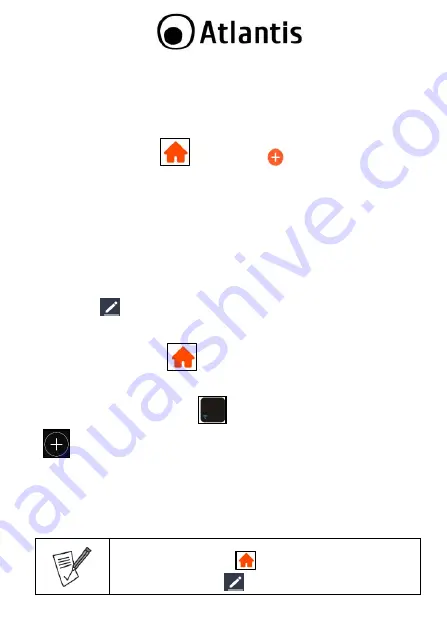
DEU
12
Der Familienname kann bei Bedarf manuell eingegeben werden. Klicken Sie auf Standort
festlegen, um zur Karte zu gelangen. Bewegen Sie das Symbol manuell, um die Adresse zu
ändern. Klicken Sie auf OK, um die Adresse zu bestätigen.
Klicken Sie auf Raum hinzufügen, um einen Raum hinzuzufügen. Klicken Sie oben rechts auf
Fertig, um die Raumeinstellungen abzuschließen. Raumeinstellungen können jederzeit geändert
werden.
Die Tuya-App zeigt jetzt die Startseite an.
Nun fügen wir manuell ein neues Gerät hinzu.
Tippen Sie auf Mein Zuhause [
] und dann auf + [
].
(Tippen Sie auf
Gateway and ..-> Universalfernbedienung
. Vergewissern Sie sich, dass die
LED schnell blinkt (zweimal pro Sekunde), und klicken Sie dann auf die Schaltfläche, um mit dem
nächsten Schritt fortzufahren. Wenn dies nicht der Fall ist, gehen Sie folgendermaßen vor:
Drücken Sie die Taste und halten Sie sie 6 Sekunden lang gedrückt. Die blaue LED beginnt zu
blinken (blinkt zweimal pro Sekunde). Tippen Sie auf
Nächster Schritt.
Die Tuya-App zeigt Ihnen das Netzwerk an, mit dem Sie gerade verbunden sind. Dies entspricht
dem Netzwerk, mit dem der Wi-Fi Smart Remote controller verbunden ist. Tippen Sie auf
Netzwerk ändern,
um ein anderes drahtloses Netzwerk auszuwählen.
Geben Sie das Kennwort für den drahtlosen Netzwerkzugriff ein, sofern noch nicht vorhanden.
Tippen Sie auf Bestätigen
(Weiter).
Tippen Sie
Schnelles Blinken.
Die App versucht, Ihr Gerät zu verbinden.
Tippen Sie auf [
], um den Namen und den Raum des Geräts zu ändern. Ein einfacher Name
erleichtert die Sprachsteuerung mit Alexa / Google Home. Tippen Sie auf
Fertigstellung.
Überprüfen Sie das Gerät
Tippen Sie auf
Mein Zuhause
[
] und dann auf
Alle Geräte.
Die App zeigt alle mit dem
Konto verbundenen Geräte an
Berühren Sie ein Gerät (zur Steuerung).
Tippen Sie auf das
Smart IR-Symbol
[
]
.
Klicken Sie auf
Fernbedienung hinzufügen
[
].
Sie können nun die gewünschte IR-Fernbedienung hinzufügen, indem Sie den Anweisungen in
der App folgen. Berühren Sie zuerst den Typ unter den verfügbaren (STB, TV, Klimaanlage, TV-
Box, Lüfter, DVD usw.) und geben Sie dann die Gerätemarke ein. Richten Sie die Fernbedienung
auf die Smart Wi-Fi IR-Fernbedienung und drücken Sie mindestens 3 Tasten. Klicken Sie auf
Zugewiesen.
Ein neues Symbol wird auf der Startseite erstellt (
Mein Zuhause)
, das der neuen
Fernbedienung entspricht. Sie können jetzt die geklonte Fernbedienung ausprobieren und
sicherstellen, dass alles ordnungsgemäß funktioniert.
Sie haben zwei Möglichkeiten, um das Gerät von Ihrem Konto zu entfernen:
(
APP
):
Mein Zuhause [
],
tippen Sie auf das zu entfernende
Gerät, tippen Sie auf [
], dann auf
Das Gerät entfernen
und
Содержание A18-IRS06
Страница 15: ...NOTE 15...
Страница 16: ......


































